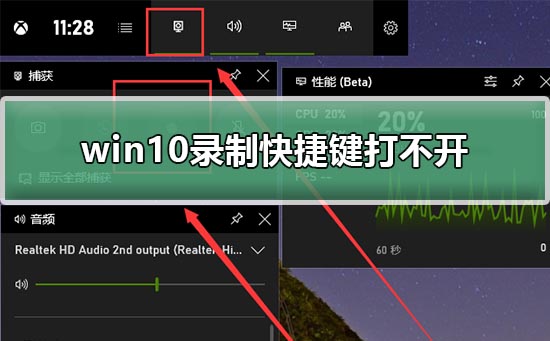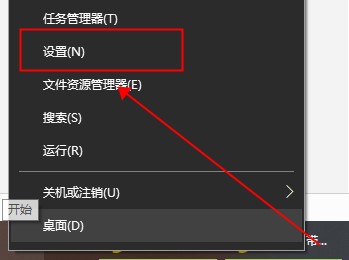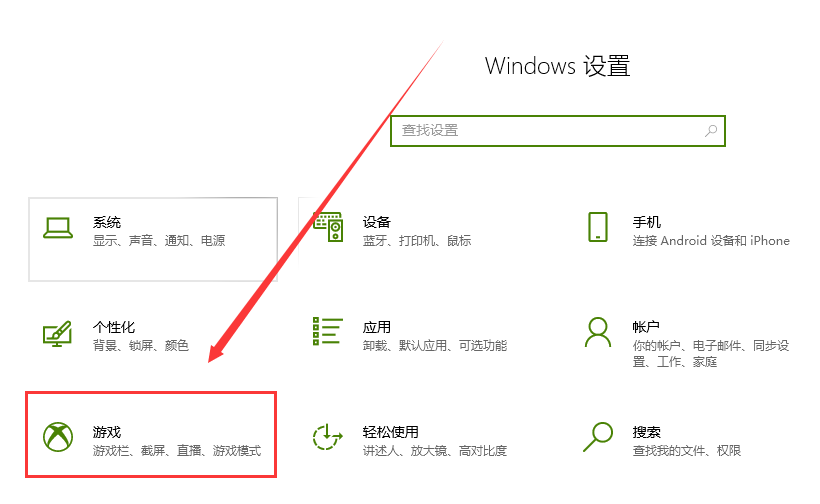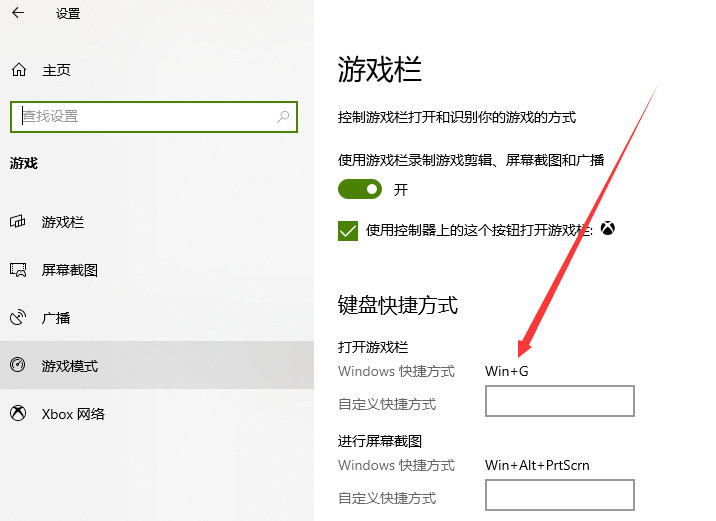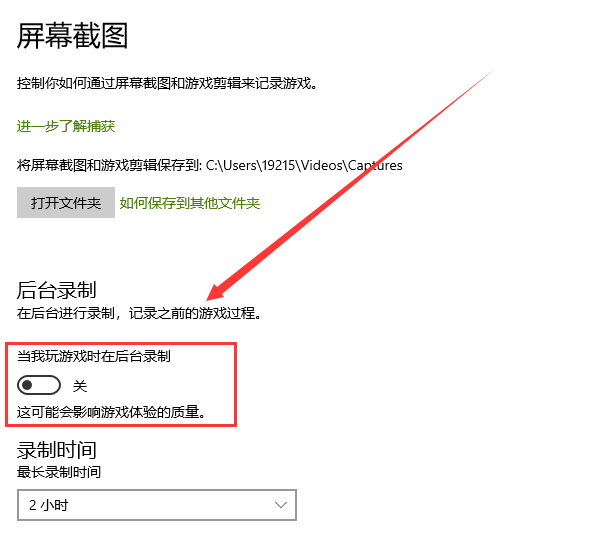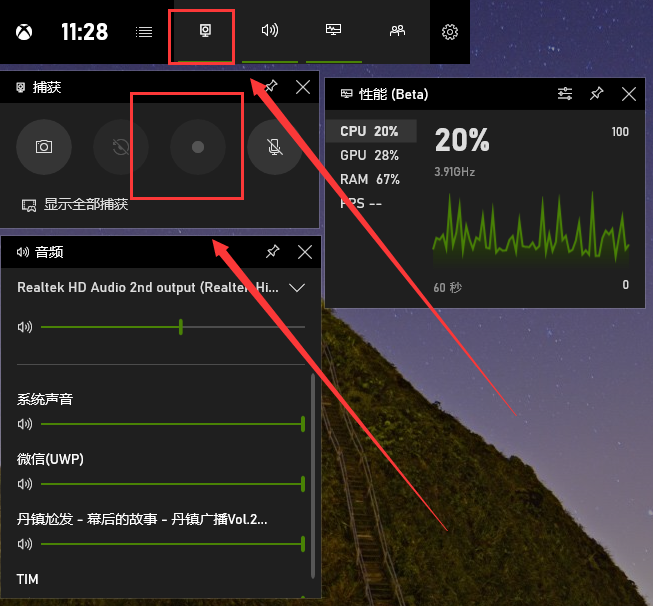Win10录制快捷键打不开怎么办
Win10系统有自带的录屏功能,用户可以使用Win+G组合键打开,近期有小伙伴反映自己电脑中的录屏快捷键按了没反应打不开,这是怎么回事,遇到这种问题应该怎么解决呢,下面小编就给大家详细介绍一下Win10录制快捷键打不开的解决方法,大家感兴趣的话就来看一看吧。
Win10录制快捷键打不开的解决方法:
1、右击任务栏中的开始,选择菜单选项中的"设置"打开。
2、在打开的新界面中点击其中的"游戏"选项进入。
3、接着点击左侧的"游戏模式",找到右侧中的"使用游戏栏录制游戏剪辑、屏幕截图和广播"将其下方的开关按钮开启。
4、然后点击左侧的"屏幕截图"选项,将"后台录制"下方的"当我玩游戏时在后台录制"的开关打开即可。
5、最后按下快捷键"Win+G"就可以看到录制界面了,点击下图中标注的两个按钮即可开始录制。
热门教程
Win11安卓子系统安装失败
2系统之家装机大师怎么怎么用?系统之家装机大师一键重装教程
3Windows11打印机驱动怎么安装?Windows11打印机驱动安装方法分享
4Win11电脑任务栏图标重叠怎么办?任务栏图标重叠图文教程
5Win11安卓子系统运行超详细教程!
6Win11激活必须联网且登录账号?安装完可退出账号
7Win11字体大小怎么调节?Win11调节字体大小教程
8更新Windows11进度条不动怎么办?更新Windows11进度条不动解决方法
9Win7旗舰版蓝屏代码0x000000f4是怎么回事?
10Win10如何强制删除流氓软件?Win10电脑流氓软件怎么彻底清除?
装机必备 更多+
重装教程
大家都在看
电脑教程专题 更多+